SSL/TSL یک پروتکل برای رمز نگاری داده ها در بستر اینترنت است که از شنود داده های مهم توسط هکرها جلوگیری می کند. البته به خاطر داشته باشید که این مورد به تنهایی از حمله هکر ها جلوگیری نمی کند ولی یک اتصال امن بین وب سایت و سرور ایجاد می کند. بعد از فعالسازی این گواهی تغییر آدرس وب سایت از http به https انجام می شود و یک قفل سبز رنگ در کنار مرورگر شما به نمایش در می آید. در این مطلب درباره فعالسازی SSL بر روی سایت های وردپرسی صحبت می کنیم.
اما آیا https بودن برای گوگل هم مهم است؟ بله، در سال 2014 گوگل این واقعیت را تائید کرد که استفاده از https به وب سایت ها کمک می کند تا در نتایج موتور جستجو رتبه بهتری بگیرند. زمانی که یک وب سایت با آدرس http را در مرورگر کروم باز می کنید در کنار آدرس سایت عبارت not secure به معنای ناامن نمایش داده می شود.
![]()
علاوه براین اخیرا گوگل در مواردی هشدار محتوای فریبنده برای وب سایت های نا امنی که هیچ کد مخربی ندارند نمایش داده است، که تنها با اضافه کردن ssl این مشکل برطرف شده است. بعد از بررسی مشخص شد که صفحات ورود و تماس آنها بر روی پروتکل http بوده است. بنابراین گوگل وب سایت هایی که در فرم های تماس و عضویت خود از این پروتکل استفاده نمی کنند را فریبکار تلقی می کند. این مورد بخصوص در مورد دامنه های تازه تاسیس است. دقت کنید بهتر است بعد از
همه این سختگیری های گوگل به دلیل این است که موتورهای پویشگر گوگل به کاربران کمک می کنند تا کمتر در معرض وب سایت های مخرب قرار گیرند.
با استفاده از
اگر قبل از راه اندازی سایت وردپرس گواهی ssl را فعال کنید، بعد از نصب قالب تمامی آدرس های ایجاد شده با https شروع می شوند و شما نیاز به کار بیشتری ندارید. اما در صورتیکه بعد از راه اندازی سایت بخواهید گواهی ssl را فعال کنید نیاز به فعالیت های بیشتری است که در ادامه به آن ها می پردازیم.
نحوه فعالسازی ssl رایگان بر روی دامین سایت وردپرس چگونه است؟
1: نصب ssl در هاست
گواهینامه SSL مخفف Socket Secure Layer به معنای لایه اتصال امن است که از آن برای انتقال ایمن داده ها استفاده می شود. برای اینکار می توانید از پشتیبانی هاستینگ خود بخواهید اینکار را برای شما انجام دهند. یا از مسیر زیر تنظیمات فعالسازی ssl رایگان را انجام دهید:
- وارد سی پنل هاست خود شوید.
- از بخش security سپس SSL/TSL status را انتخاب کنید.
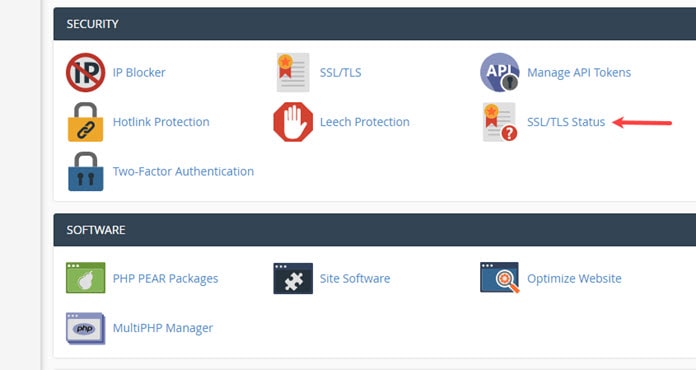
- درپنجره باز شده دامنه مورد نظر را انتخاب کنید. دقت کنید دامنه شما می تواند شامل www باشد یا نه و شما باید همان آدرسی را انتخاب کنید که در وردپرس خود وارد کرده اید. در ادامه به تنظیمات ssl وردپرس به شما نشان خواهیم داد.
- include Domain during AutoSSL:بعد از فعال کردن تیک کنار دامنه های لیست شده، با کلیک روی این دکمه در واقع تعیین می کنید که فعال سازی ssl تنها برای دامنه های انتخاب شده انجام شود.
- Exclude Domain from AutoSSL: اگر هم بعد از فعال کردن تیک دامنه ها روی این دکمه کلیک کنید، در اصل این دستور تعیین می کند که نصب ssl برای دامنه های انتخاب شده صورت نگیرد. و بعد از بازه سه ماهه دیگر به صورت اتوماتیک تمدید نمی شود.
- Run AutoSSL:بعد از تعیین دامنه خود باید این دکمه را برای تکمیل فرآیند فعالسازی ssl سایت خود کلیک نمایید. در تصویر زیر تنظیمات ssl در سی پنل نمایش داده شده است. بعد از انتخاب دامنه برروی دکمه autossl کلیک شد.
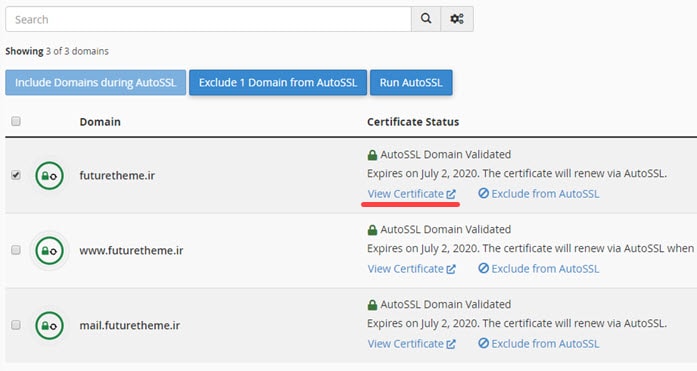
- بعد از آن اطمینان حاصل کنید که گواهی نصب شده است. برای این منظور بر روی لینک view certificate کلیک کنید. بعد از آن وارد صفحه ای می شوید که می توانید گواهی نامه و تاریخ انقضا و سایر مشخصات آن را بینید.
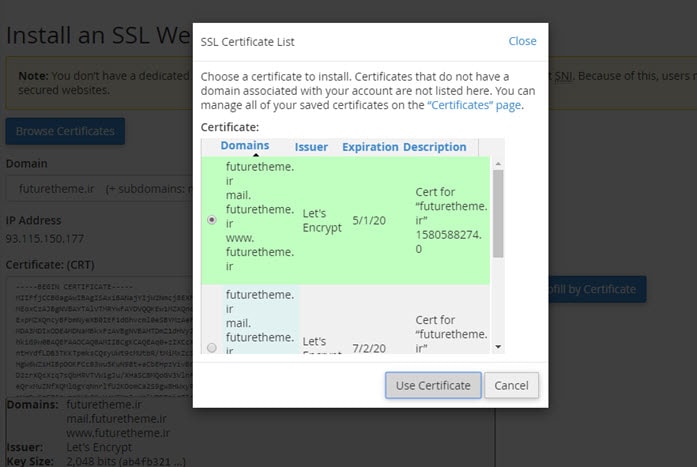
2: تغییر آدرس http سایت وردپرس در پیشخوان
بعد از نصب ssl با استفاده از .htaccess می توانید کاری کنید که به صورت خودکار ریدایرکت بر روی دامنه شما صورت گرفته و کاربران از http به https منتقل شوند. ایندکس شدن سایت های تازه تاسیس در گوگل زمانبر است بنابراین می توانید سایت خود را دوباره با آدرس https ثبت کنید. اگر قبلا آنرا ثبت کرده اید می توانید برروی آی چرخ دنده کلیک کرده و change of address سپس نام دامنه مورد نظر را انتخاب و بر روی validate & update کلیک کنید و تغییرات لازم را انجام دهید.
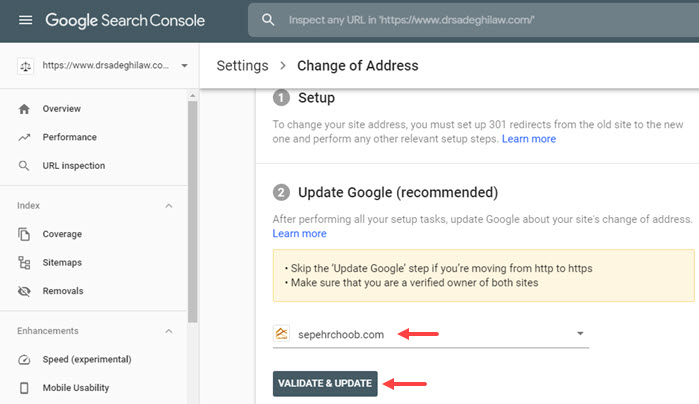
در پنجره ظاهر شده باید دامنه را با https مشاهده کنید و در مقابل گزینه دوم Confirm that ۳۰۱-redirects work properly را کلیک کنید تا ریدایرکت انجام شود.
3: ریدایرکت کردن url های شروع کننده با http به https در فایل htaccess
از مسیر زیردر هاست سایت وردپرسی خود، فایل htaccess را برای ویرایش باز کنید.
File manager> Public_html> wp-content> .htaccess
کد زیر را به ابتدای فایل اضافه و ذخیره کنید.
<IfModule mod_rewrite.c>
RewriteCond %{HTTPS} !=on
RewriteRule ^ https://%{HTTP_HOST}%{REQUEST_URI} [L,R=301]
</IfModule>
ریدایرکت آدرس سایت انجام شد. حالا باید تغییر http به https آدرس سایت در پیشخوان انجام شود. برای این منظور از تنظیمات> همگانی را انتخاب کنید. در زیر دو فیلد با نام های نشانی وردپرس و نشانی سایت وجود دارد که برای سایت و نشانی که وردپرس بر روی آن نصب شده مورد استفاده قرار می گیرد. در حالت پیش فرض آدرس سایت http است که باید هر دو گزینه را به https تغییر دهید.
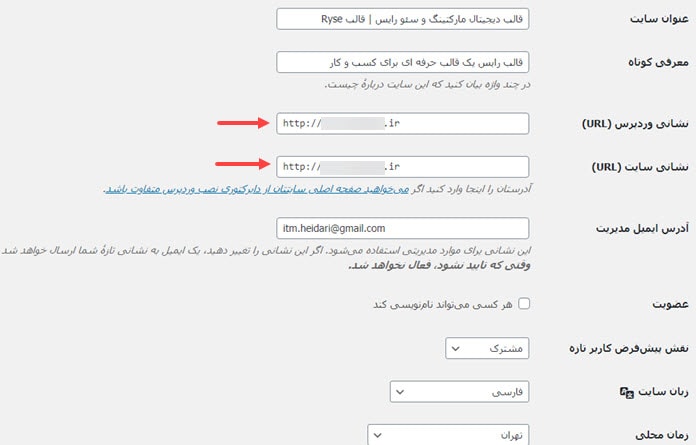
حالا آدرس صفحاتی که آی سبز رنگ نداشتند، خواهید دید که مشکل شما برطرف شده و پروتکل https:// به همراه یک آی قفل نشان داده میشود.
4: اجبار لود صفحات لاگین و عضویت به صورت امن
برای لود شدن صفحات لاگین وردپرس به صورت امن می توانید دستورات زیر را در wp-config.php استفاده کنید.
//force https logins
define('FORCE_SSL_LOGIN', true);
//force https logins and administration
define('FORCE_SSL_ADMIN', true);
5: rewrite کردن کلیه لینک ها برای جلوگیری از خطای 404
در صورتیکه هنوز ارور 404 در برخی از صفحات سایت مشاده می کنید، می توانید کد زیر را به فایل .htaccess اضافه کنید.
# BEGIN WordPress
<IfModule mod_rewrite.c>
RewriteEngine On
RewriteBase /
RewriteRule ^index.php$ - [L]
RewriteCond %{REQUEST_FILENAME} !-f
RewriteCond %{REQUEST_FILENAME} !-d
RewriteRule . /index.php [L]
</IfModule>
# END WordPress
به هر حال بعد از انجام تغییرات بالا تمامی صفحات سایت را یکبار در مرورگر باز کنید و مظئن شوید هیچ کدام از صفحات خود را از سدت نداده اید. علاوه بر این لینک های داخلی را توسط ابزارهایی چون broken link checker بررسی کنید.
تا به اینجا باید تفاوت http با https را در سایت وردپرسی خود درک کرده باشید. سایت های شما حداقل یک فرم تماس با ما و عضویت/ ورود دارند. بنابراین استفاده از پروتکل امن برای شما بسیار حیاتی و یک تصمیم عاقالانه است. در غیر اینصورت احتمالا در لیست سیاه گوگل قرار خواهید گرفت. شما می توانید مقاله
توصیه ما به شما این است که، پس از تغیرات انجام شده، توسط ابزارسرچ کنسول گوگل رنک صفحات خود در طی چند هفته رزیابی کنید تا در صورت بروز مشکل بتوانید سریعا موارد را بررسی و رفع کنید.
چطور فونت قالب وردپرس را فارسی کنیم؟
کسب درآمد اینترنتی از طریق وردپرس
وردپرس بهتر است یا html ؟ تفاوت وردپرس با قالب html چیست؟
سایت ساز یا وردپرس؟ مساله این است
مشخصات
- تولید و فروش گچ پلیمری
- webdes
- داروخانه پلاس | داروخانه آنلاین شبانه روزی
- ترشیز وب
- بانک اطلاعات مشاغل
- لباس زیر شیردهی نخی یقه دار زنانه خالدار
- تیم والیبال کاراسونو
- تک تاک
- شرکت کالای صنعت نفت
- محصولات کیهان
- delsatecco.rozblog.com
- قفل دیجیتال
- فارسروید
- beroozha
- Rank2Game
- پویان اسکنر
- lilini
- تعمیر و فروش
- kiamehr85
- دانلود رایگان کتاب
- ویلم
- پچ لیگ برتر ایران
- تفریحی و دانلود
- کنترلی کردن درب آپارتمان
- فن کویل